在现代生活中,电脑已成为我们日常工作和娱乐不可或缺的工具,当电脑音箱突然失去声音时,这无疑会给我们的使用体验带来极大的不便,本文将为您提供一份详尽的指南,帮助您解决电脑音箱没有声音的问题。

1. 检查音箱连接
我们需要确保音箱与电脑之间的连接是正确的,请按照以下步骤操作:
检查物理连接:确保音箱的电源线和音频线都已经正确插入,如果音箱是无线的,请确保它已经与电脑配对并且电池充足。
检查接口:如果您的电脑有多个音频输出接口(如耳机插孔和线路输出),确保您已将音箱连接到正确的接口。
更换线材:如果可能,尝试更换音频线,以排除线材损坏的可能性。
2. 检查音箱电源和音量
电源状态:确保音箱已经打开,并且电源指示灯亮起。
音量控制:检查音箱上的音量旋钮或按钮,确保音量不是被调至最低或静音。
3. 检查电脑音量设置
系统音量:在电脑的任务栏上找到音量图标,检查系统音量是否被调至最低或静音,如果是,将其调高。
音量合成器:右键点击音量图标,选择“音量合成器”或“打开音量混合器”,确保没有应用程序的音量被静音或调至最低。
4. 检查声卡驱动
驱动更新:过时或损坏的声卡驱动程序可能会导致音频问题,访问电脑制造商的官方网站,下载并安装最新的声卡驱动程序。
驱动回滚:如果您最近更新了声卡驱动程序,并且之后出现了问题,您可以尝试回滚到之前的驱动程序版本。
5. 检查音频输出王中王王中王免费资料大全设备
默认设备:在“音量合成器”或“音量混合器”中,确保您的音箱被设置为默认的音频输出设备。
设备管理器:打开“设备管理器”,找到“声音、视频和游戏控制器”类别,展开后检查声卡驱动程序是否有黄色感叹号或问号,如果有,这可能意味着驱动程序有问题,需要更新或重新安装。
6. 检查音频服务
服务状态:按下Win + R键,输入“services.msc”并回车,打开“服务”窗口,找到“Windows Audio”服务,确保其状态为“正在运行”,如果不是,右键点击并选择“启动”。
7. 检查应用程序设置
应用程序音量:某些应用程序(如音乐播放器或视频播放器)有自己的音量控制,确保这些应用程序的音量没有被静音或调至最低。
音频输出:在应用程序的音频设置中,检查输出设备是否设置为您的音箱。
8. 检查系统声音设置
声音主题:在“控制面板”中,找到“声音”选项,检查当前的声音主题是否包含有效的音频文件。
测试声音:在“声音”设置中,点击“测试”按钮,播放测试声音以检查音箱是否工作正常。
9. 检查硬件问题
音箱测试:如果可能,将音箱连接到另一台设备(如手机或MP3播放器),以检查音箱本身是否存在问题。
电脑硬件:如果音箱在其他设备上工作正常,但连接到您的电脑时没有声音,可能是电脑的音频输出接口或内部硬件存在问题,您可能需要联系电脑制造商或专业维修人员进行检查。
10. 系统还原或重置
系统还原:如果问题在最近的系统更新或更改后出现,您可以尝试使用系统还原功能,将电脑恢复到之前的状态。
系统重置:如果上述所有方法都无法解决问题,您可以考虑重置电脑,这将删除所有个人文件和应用程序,因此在执行此操作之前,请确保备份所有重要数据。
电脑音箱没有声音的问题可能由多种原因引起,从简单的设置错误到复杂的硬件故障,通过遵循上述步骤,您应该能够诊断并解决大多数音频问题,如果问题仍然存在,可能需要专业的技术支持,保持电脑的软件和驱动程序更新是预防此类问题的关键,希望这篇文章能帮助您恢复电脑音箱的声音,让您重新享受音乐和多媒体内容。
本文来自作者[baowd]投稿,不代表2025技术经验网立场,如若转载,请注明出处:https://wap.baowd.com/shh/202504-10548.html

评论列表(4条)
我是2025技术经验网的签约作者“baowd”!
希望本篇文章《解决电脑音箱没有声音的实用指南,电脑音箱没有声音怎么办》能对你有所帮助!
本站[2025技术经验网]内容主要涵盖:国足,欧洲杯,世界杯,篮球,欧冠,亚冠,英超,足球,综合体育
本文概览:在现代生活中,电脑已成为我们日常工作和娱乐不可或缺的工具,当电脑音箱突然失去声音时,这无疑会给我们的使用体验带来极大的不便,本文将为您提供一份详尽的指南,帮助您解决电脑音箱没有...